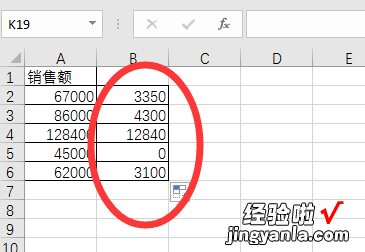经验直达:
- 如何用excel公式计算获得国家奖学金
- 如何用excel做奖金方案计算
一、如何用excel公式计算获得国家奖学金
EXCEL按总分公式填充奖学金数据 , 总分大于等于350的奖学金为:500 , 其余填空白,可通过IF函数实现 。
方法步骤如下:
1、打开需要操作的EXCEL表格,在目标单元格中输入函数=IF(,然后点击总分所在单元格,如F2.
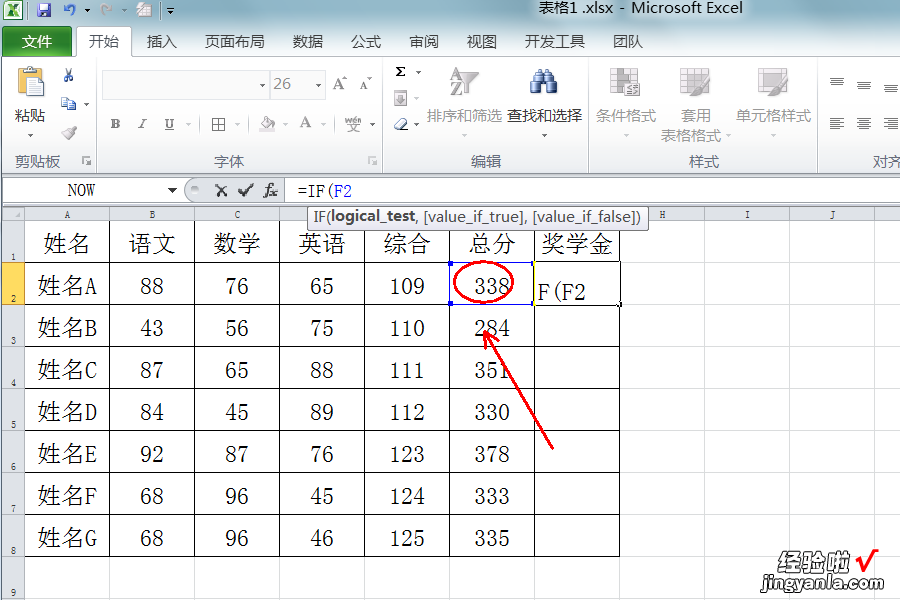
2、继续输入公式>=350,"500",""),然后回车完成公式=IF(F2>=350,"500","")的编辑输入 。
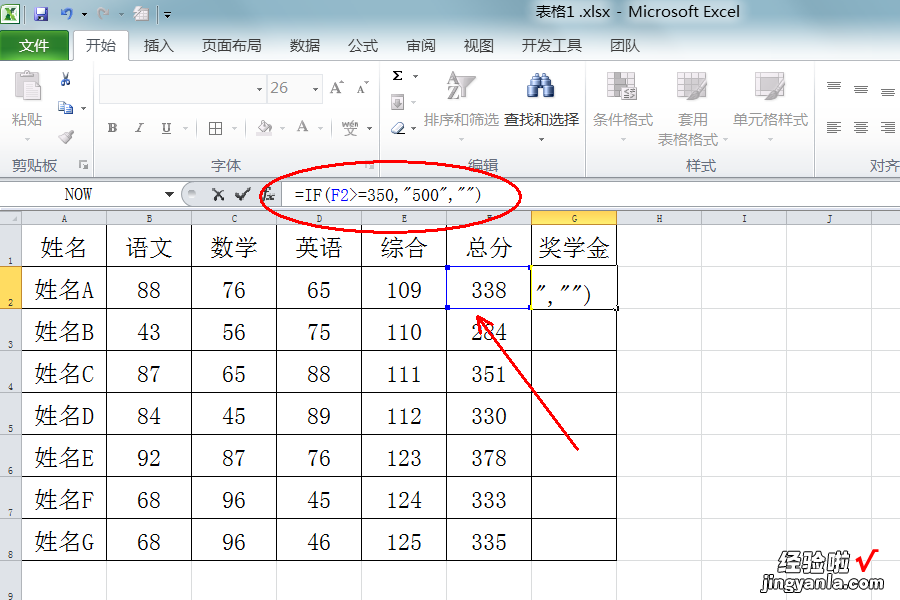
3、选中下方单元格,通过Ctrl D填充公式即可,返回EXCEL表格,发现在EXCEL中,按总分填充奖学金数据,总分大于等于350的奖学金为:500,其余填空白,使用公式操作实现 。
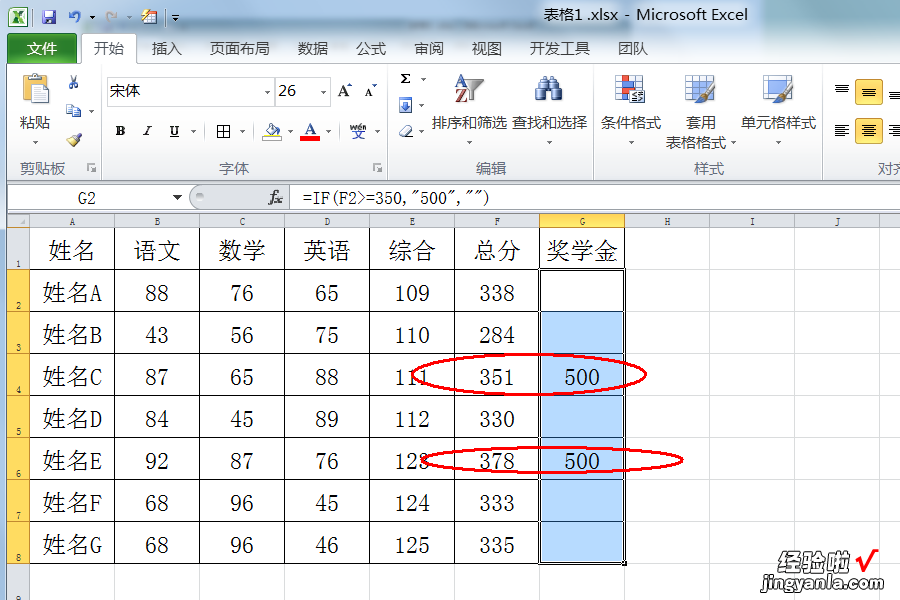
二、如何用excel做奖金方案计算
1、首先在打开的excel表格中录入所有销售数据,需要针对销售数据的金额计算奖金 。

2、然后在B2单元格中输入IF函数公式:=IF(A2>=100000,A2*0.1,IF(60000<=A2,A2*0.05,0)) 。
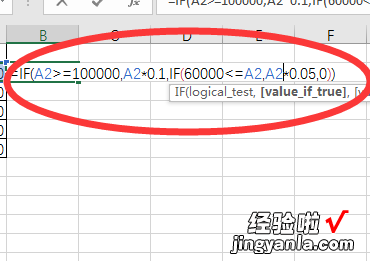
3、点击回车即可看到生成的奖金金额是“3350”,是销售额“67000”的5% 。

4、向下填充公式即可看到生成的所有奖金数据,大于10万的销售奖金为10%,6万-10万奖金为5%,小于6万的奖金没有 。
【如何用excel做奖金方案计算 如何用excel公式计算获得国家奖学金】